aero特效是一种能使win7系统界面呈透明效果的一种功能,但是很多小伙伴不知道win7怎么开启aero特效,那么接下来小编就为大家带来了win7开启aero特效教程,一起来看看吧。
Aero即Authentic(真实),Energetic(动感),Reflective(反射性),Open(开阔)四个单词的缩写。表现为一种透明式的毛玻璃效果,即可从一个窗口可以看到下一个窗口。这种用户界面相比XP来说更为美观,漂亮,但是显得比较耗内存。打开关闭窗口更加显得柔和,最大化和最小化也比较有动感。查看文件更加舒服等。
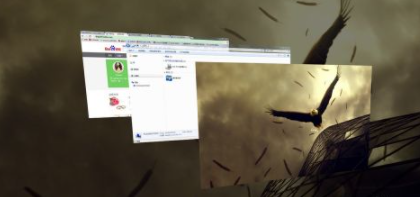
1、在桌面空白处,单击鼠标右键,调出快捷菜单
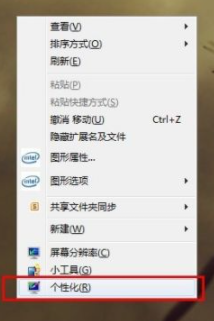
2、选择“个性化”,打开个性化窗口
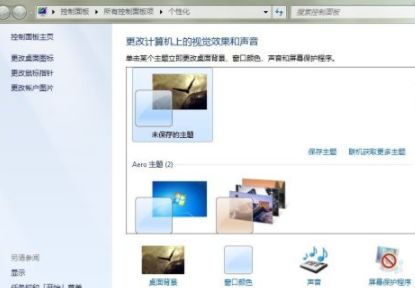
3、在个性化窗口的“Aero主题”中,任选一个主题
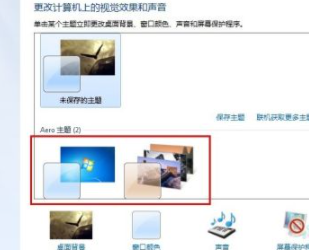
4、点击“窗口颜色”,打开“窗口颜色和外观”窗口,在“启用透明效果前的复选框”中取消勾选即可。

5、aero效果图。

以上就是小编为大家整理的win7开启aero特效教程,希望能对大家有所帮助。
以上是win7开启aero特效教程的详细内容。更多信息请关注PHP中文网其他相关文章!
声明
本文转载于:Win7之家。如有侵权,请联系admin@php.cn删除

热AI工具

Undresser.AI Undress
人工智能驱动的应用程序,用于创建逼真的裸体照片

AI Clothes Remover
用于从照片中去除衣服的在线人工智能工具。

Undress AI Tool
免费脱衣服图片

Clothoff.io
AI脱衣机

Video Face Swap
使用我们完全免费的人工智能换脸工具轻松在任何视频中换脸!

热门文章
刺客信条阴影:贝壳谜语解决方案
4 周前ByDDD
Windows 11 KB5054979中的新功能以及如何解决更新问题
3 周前ByDDD
在哪里可以找到原子中的起重机控制钥匙卡
4 周前ByDDD
<🎜>:死铁路 - 如何完成所有挑战
1 个月前ByDDD
Atomfall指南:项目位置,任务指南和技巧
1 个月前ByDDD

热工具

EditPlus 中文破解版
体积小,语法高亮,不支持代码提示功能

Dreamweaver Mac版
视觉化网页开发工具

记事本++7.3.1
好用且免费的代码编辑器

螳螂BT
Mantis是一个易于部署的基于Web的缺陷跟踪工具,用于帮助产品缺陷跟踪。它需要PHP、MySQL和一个Web服务器。请查看我们的演示和托管服务。

Dreamweaver CS6
视觉化网页开发工具




